Cara Menambahkan Extension Pada Ungoogled Chromium
Jika anda baru mendengar Ungoogled Chromium , ini adalah browser yang dimodifikasi dari chromium sebagai sumbernya.
Berbeda dengan Firefox , Chrome dan Chromium, browser ini memiliki kelebihan yaitu memblokir semua fitur bawaan google, salah satunya seperti tidak bisa install extension dari chrome web store.
Meski begitu browser ini masih bisa menampilkan iklan di situs. Tidak sama seperti Brave yang memiliki fitur built in untuk memblokir iklan pada setiap situs.
Untuk bisa memblokir iklan yang muncul di layar, kita harus pasang extension seperti Ghostery terlebih dahulu.
Jika anda berpikiran bahwa ini browser yang biasa saja, mungkin anda belum merasakan kelebihannya, seperti :
- Memblokir semua fitur google
- Ringan karena tidak menyimpan cache dan cookie saat browsing
- Bahkan tidak bisa pasang extension dari chrome web store
Awalnya saya menggunakan Ungoogled Chromium hanya untuk mencobanya saja tapi ternyata saya nyaman dengan browser satu ini. Benar-benar keamanan menjadi poinnya.
Misalnya setiap kali saya ingin menggunakan layanan google seperti youtube untuk menonton dan memberikan komentar terhadap video yang ada di sana, saya harus melakukan sign in terlebih dahulu.
Artinya setiap kali browser ditutup maka seketika itu semua history dihapus.
opsi ini juga ada di Chromium dan chrome
Opsi untuk tidak selalu sign in di google ini dinonaktifkan secara default oleh developer Ungoogled Chromium.
Bahkan untuk memasang extension di sana tidak bisa.
Untuk bisa memasang extension di Ungoogled Chromium ternyata butuh trik tertentu. Begini caranya :
Cara memasang extension di Ungoogled Chromium
- Pastikan anda sedang menggunakan Ungoogled Chromium
- Buka Chrome Webstore lalu cari extension yang diinginkan
- Setelah dapat, copy url extension tersebut yang terdapat pada tab url
- Buka Crx Creator di tab baru
- Paste link url extension di sana kemudian download file CRX
- Buka halaman Extension atau ketik chrome://extensions/ di url browser Ungoogled Chromium
- Drag and drop file CRX extension yang sudah didownload tadi ke halaman extension ini.
- Ungoogled chromium akan melakukan instalasi secara singkat.
- Setelah itu anda bisa langsung menggunakan extension google di Ungoogled Chromium.
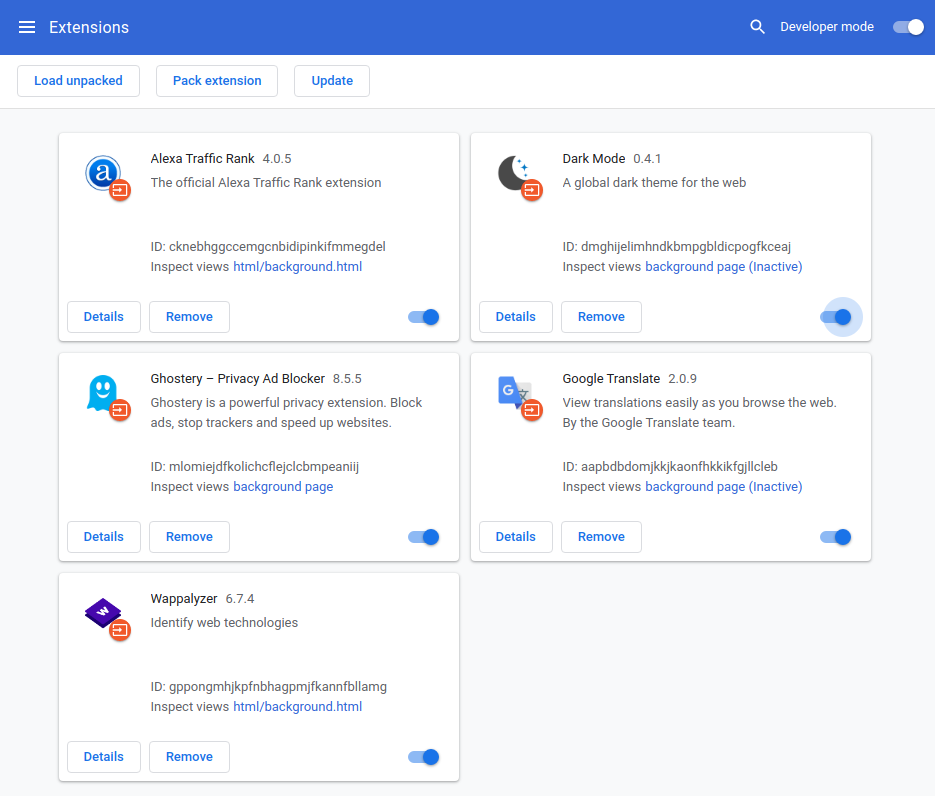
daftar extension yang biasa saya gunakan
Akhir kata
Demikian cara memasang extension di Ungoogled Chromium.
Semoga anda tidak bingung lagi bagaima cara install extension di browser keren ini.
Selamat mencoba.